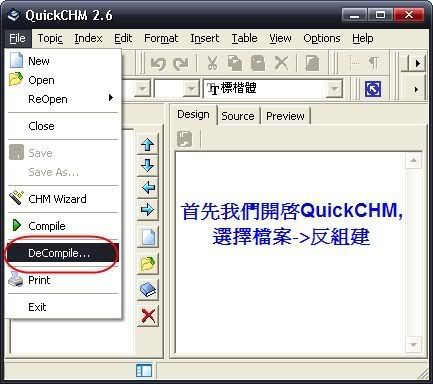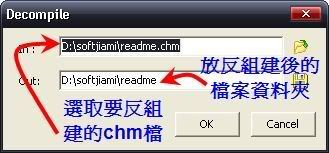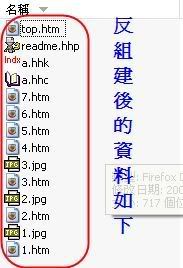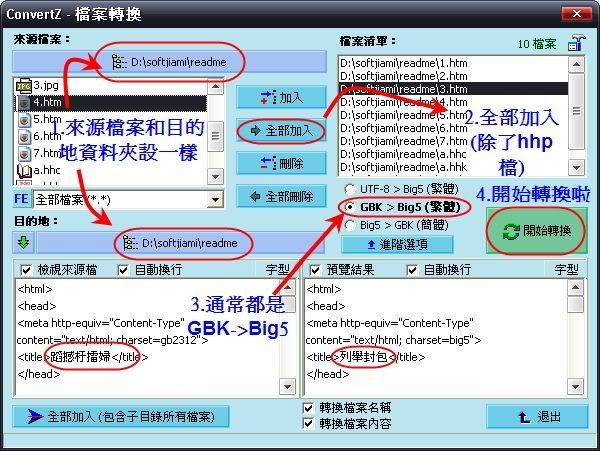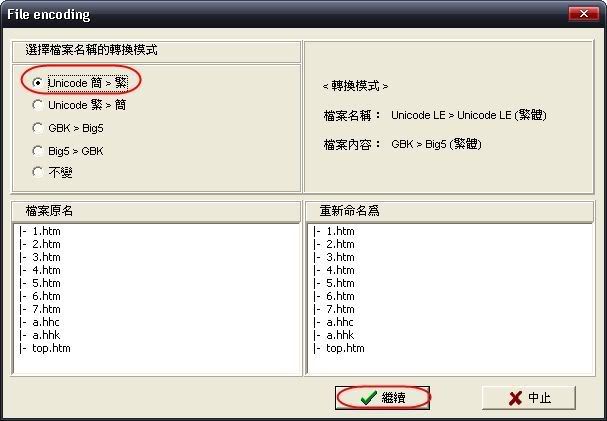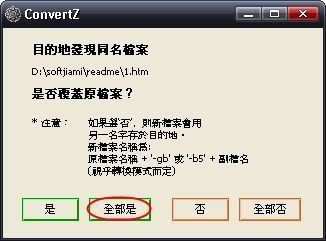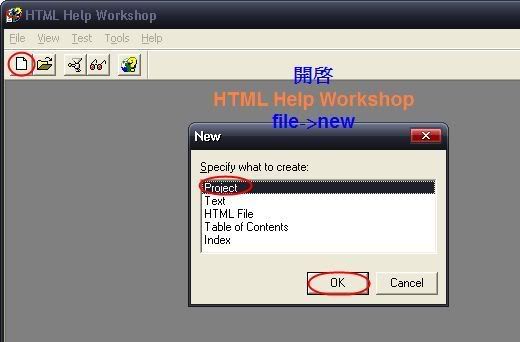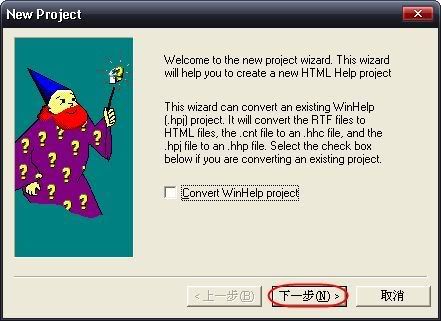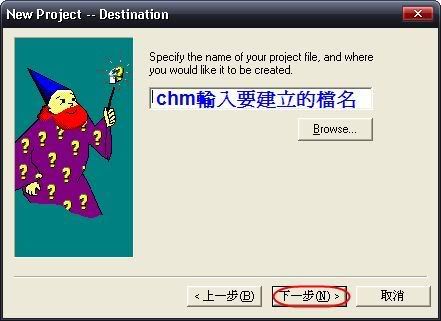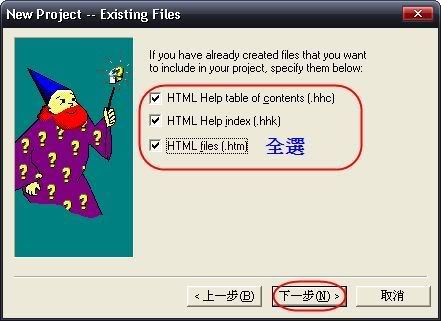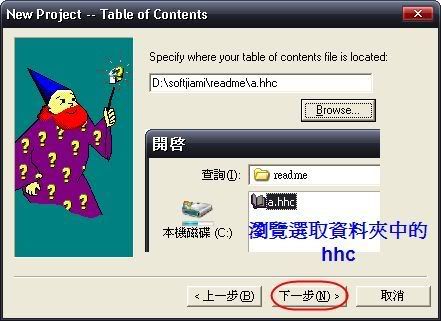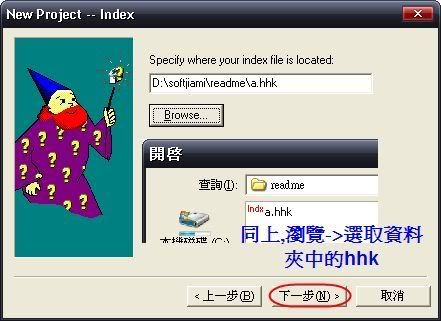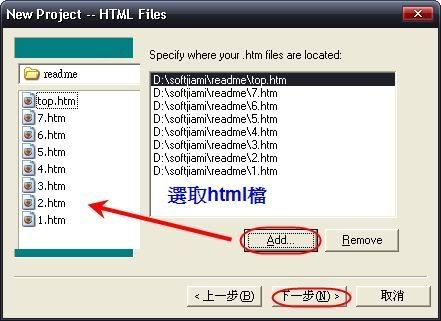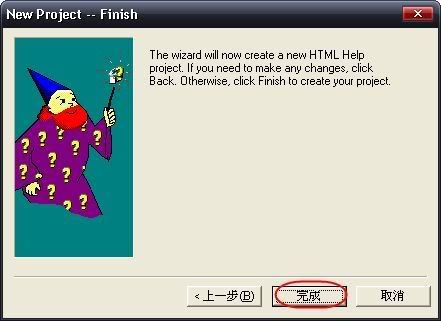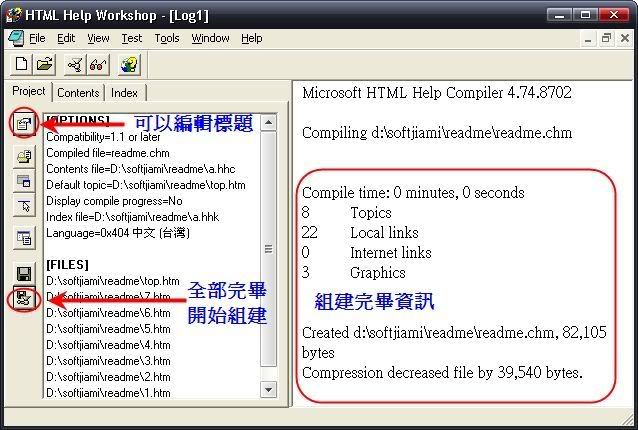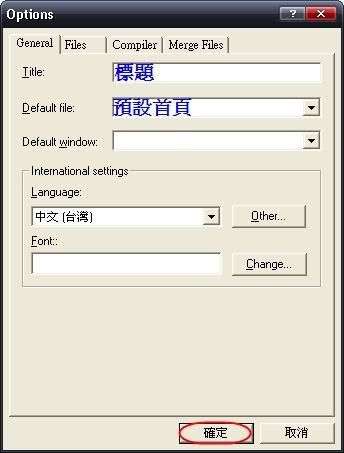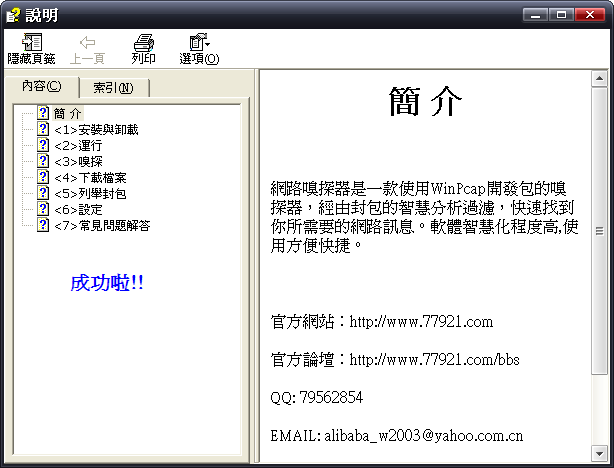創作內容
創作內容 將簡體說明書*.CHM 繁體化成正體中文教學
將簡體說明書*.CHM 繁體化成正體中文教學| UnEBook v1.0.0.1 (電子書,CHM,HLP..反編譯)軟體簡介(引自SmallTool網站): 1.電子書批量反編譯,支持的格式包括︰CHM、HLP、Web Compiler 1.67、Caislabs eBook Pack Express 1.6、ebx/XReader。 2.在反編譯CHM電子書的時候,為了對付某些沒有索引頁,單純依靠左側目錄樹導航的情 況,可以自動根據hhc文件,生成框架頁和引導頁。 3.將 RTF 文件批量轉換成 TEXT 文件。 能解決"絕大部分"的電子書反編譯,但不是網路所有100%電子書都能反編譯出來! 優點: 1.某些電子書其簡體及其它訊息,一般都需靠其它需付費工具完成,而這類軟體有許多不實用功能。 2.可以反編譯 WebCompiler、eBook Pack Express、ebx/XReader等特殊格式電子書。 3.速度快、檔案小、解編譯功能強大完整、完全免費。 缺點: 1.不支援 eBook Workshop格式,且不知名程式壓縮製成之電子書也無法解編譯。 |
留言共 3 篇留言
前一篇:『歌頌航母退役』美國“小... 後一篇:隨手一篇想到的一點心情記...